[Django #3] WebApp 설치 & 구성하기
이번 포스팅에서는 WebApp을 구성해보도록 하겠습니다 :)
여기 나오는 모든 단계는 Django 공식홈페이지에 나와있습니다. 이 포스팅에서는 각 단계를 조금 더 자세히 설명할 예정입니다.
자 앞 포스팅까지 진행 하셨다면, 현재 디렉토리 구조는 이렇게 보일겁니다.


각 디렉토리와 파일들은 각자 역할이 정해져 있습니다.
마지막 부분에서 다시한번 자세히 설명 할 예정이니 일단 실습부터 진행해봅시다!
웹앱을 설치해보도록 하겠습니다!!
1. Web App 만들자!
아래 명령어로 app을 만들어줍니다.
python manage.py startapp first_app명령어를 실행 했다면, 아래 캡쳐 사진처럼, first_app 디렉터리가 생기고, 그 안에 여러 파이썬 파일이 존재하게 됩니다.

2. index 페이지를 만들자!
지금부터는 pycharm으로 코딩을 진행하도록 하겠습니다. pyCharm을 실행하고, my-Django 디렉터리를 선택합니다.

먼저 first_app/views.py에 뷰를 작성합니다.

from django.shortcuts import render
from django.http import HttpResponse
# Create your views here.
def index(request):
return HttpResponse("Hello, world :)")
두번째로 first_app/urls.py 파일을 만들고, 이 파일에 path를 작성합니다.

from django.urls import path
from . import views
urlpatterns = [
path('', views.index, name='index'),
]
다음 단계로, 최상위 URLconf 에서 first_app/urls.py를 바라볼 수 있도록 합니다.
mysite/urls.py 파일을 수정합니다.

from django.contrib import admin
from django.urls import path, include
urlpatterns = [
path('admin/', admin.site.urls),
path('', include('first_app.urls')),
]
이제 잘 작동하는지 확인하기 위해서 아래 명령어를 치고 웹브라우저에서 들어가봅시다 !!
pycharm 왼쪽 아래 터미널을 클릭한 후 아래 명령어를 입력합니다.

python manage.py runserver
웹 브라우저에서 localhost:8000 들어가면! views.py에서 설정한 텍스트가 출력됩니다 :)
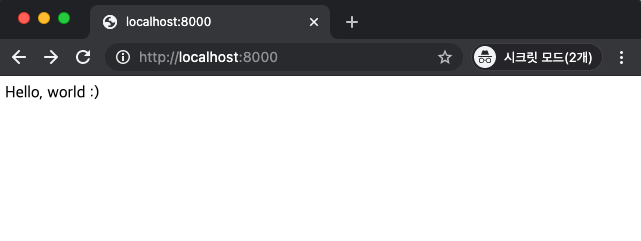
여기까지 진행 하셨다면 이번 단계는 완료 되었습니다 :)
위 두 단계에서 진행 했던 부분을 한번 더 정리해보겠습니다.
우리는 세개의 파일을 수정/생성했습니다.

먼저, 웹브라우저에서 localhost:8000을 요청하면, 가장 먼저 URL conf (mysite/urls.py)를 참고합니다.
mysite/urls.py에 아무런 URL 파라메터가 없으면, first_app.urls를 참고하라고 명시해놨죠.
그럼 이제 first_app/urls.py를 확인해봅시다. path에 정의되어있는걸 보니 아무 파라메터도 없을 시 views의 index를 보라고 명시되어있네요.
first_app/views.py에 명시되어있는 index함수는 "Hello, World :)"를 리턴하고있으므로, 결과적으로 웹브라우저에는 "Hello, World :)"가 출력됩니다.!!!
여기까지 이해가 안되셨다면 천천히 한번 더 진행해보세요:)
이해가 된 분은 다음 단계로 넘어갑니다!